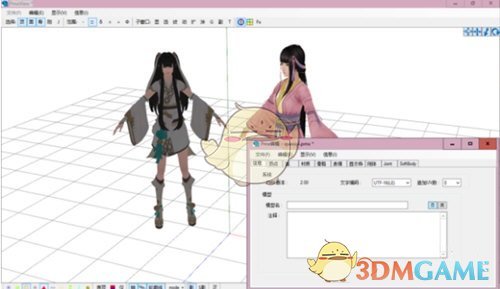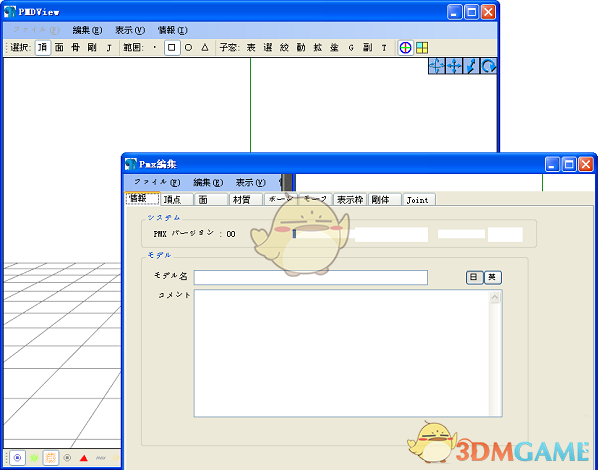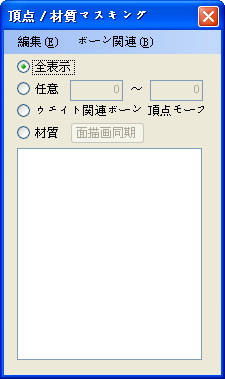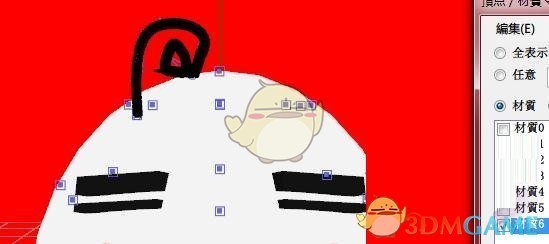| PmxEditor官方下载 | 您所在的位置:网站首页 › neoline汉化版 › PmxEditor官方下载 |
PmxEditor官方下载
|
PmxEditor汉化版是一款简易实用,功能全面的MMD模型文件编辑修改软件。PmxEditor汉化版功能强悍,便捷好用,支持让制作换头、增减衣着服饰、汇出X格式模型、绑骨和加刚体等,还可以进行骨骼捆绑,有喜欢的小伙伴快来下载吧!
很多人看这个可能会有些茫然,因为这个都是日文,很难辨认 不过这并没有很大的问题,我们只需要了解其中的一部分选项有什么功能,就可以来进行简单的绑骨了
首先看看这个,左边的“选尺”是用来选择要编辑的物体类型(按顺序看就是:顶点,面,骨骼,刚体,链接体)其中的面我目前为止还没有用过,暂时还不清楚是干啥的 其中的“表”是用来调整背景颜色,顶点颜色一类的,在某些时候可以方便我们观察模型,进行一些细致的操作 “绞”经常需要用,主要是用来确定模型需要编辑的范围;
选择到材质这一项,就可以选择特定的部件用来单独编辑
选择材质0是白色馒头型物体
材质4是卷毛君的一个红晕 像这样,分别选用不同的材质,就可以分别编辑不同的区域了; 另外,如果有需要删除的部分,也可以使用这个面板; 比如说,卷毛君的材质6是头上那根毛,我们现在来把它拔了
勾选材质6,卷毛变黑了
点击这个“选尺材质の什么削除”
选择“是”
卷毛的毛就拔掉了 常见问题1、PmxEditor汉化版怎么移动骨骼? 点 顶 面,框选要变的部位,点动,第三列zxy看喜好调。动骨骼要点 骨 顶 面,然后框选整个模型,再进行移动。 2、用pmxEditor编辑了MMD模型,保存后再打开就变成这样了(模型变成一片空白了)? 贴图掉了 重新贴上就可以了,在tex那栏把对应图片载入。 3、MMD模型怎么保存为PMX? 你可以用本站的PmxEditor,将模型添加上,然后点保存就可以了。 4、Pmx改模如何对称? 材质外形要在建模中改,身体部位拉伸,点左上的 顶 面 ,框选需要改的部位,然后点 动,第三列的zxy轴,自己按喜好调就好了。 常用快捷键 ——主窗口部分—— 选择相接邻面:(选中某个面)Ctrl+X 建立对称镜像:[菜单]编辑→物体→制作物体镜像(用于对称拷贝物体、例如将左手的饰品复制至右手使双手都有饰品) Ctrl+W:在选中顶点的中心建立骨骼并赋予其100%的权重(需要选中顶点) Ctrl+P:建立简单元素(具备UV的平面或球体、立体文本等无材质纹理物体) Shift+Delete:快捷删除顶点或面 Ctrl+J:合并顶点 显示与隐藏顶点 Ctrl+K:只显示选中的顶点(其他顶点会隐藏) Ctrl+R:隐藏选中的顶点 Ctrl+I:显示所有隐藏的顶点 ——显示设定部分(F1键)—— 可以调整PE的背景色、视角、轮廓线粗细、抗锯齿等等 设定4可以顶点/刚体/Joint之类的显示大小、颜色 ——选中物体管理部分(F2键)—— 在这里可以选择方式以及选择范围(主要用于刷权重时的刷子大小调整)、以及操纵盘的类型(在主窗口也可右键显示的操纵盘以快捷设定其类型)和显示大小 运行环境1、Microsoft .net framework 4.0 2、Microsoft .net framework 3.5 SP1 3、directx 最新版 (必須包含 9.0c 版,win7、vista 並沒有內建!) 4、Microsoft Visual C++ 2010 |
【本文地址】